
Innehållsförteckning:
- Steg 1: Nästa inom Hemautomation
- Steg 2: Varför ESP8266?
- Steg 3: Vilken ESP -modul ska jag köpa?
- Steg 4: Lite grundläggande information om WIFI !!
- Steg 5: Nej Blynk !!
- Steg 6: Vad är så speciellt i mitt system !!
- Steg 7: Samla alla delar
- Steg 8: Gör det brödbräda vänligt
- Steg 9: Android -applikationen
- Steg 10: Dags att börja bygga !!
- Steg 11: Konvertera 5v till 3,3v !!
- Steg 12: Anslut FTDI till Esp !!
- Steg 13: Du har ingen FTDI -breakout
- Steg 14: Flash din ESP
- Steg 15: Kontrollera om allt är bra !!
- Steg 16: Förkodning
- Steg 17: Dags för kodning
- Steg 18: Gör kretsen !!
- Steg 19: FÖRSIKTIGHET !!! HÖGSPÄNNING!!
- Steg 20: Så här använder du det hemma !!
- Steg 21: Felsökning!@#$%
- Steg 22: Kontrollera dessa poäng !!
- Steg 23: Vad händer här ???
- Steg 24: Slutsats !!
- Författare John Day [email protected].
- Public 2024-01-30 12:41.
- Senast ändrad 2025-01-23 15:10.

För det första vill jag tacka alla för att jag blev en vinnare i Automation Contest 2016 för denna INSTRUKTABELA. Så, som jag lovade dig, här är instruktioner för styrning av hushållsapparater med ESP8266 WiFi -modul.
Steg 1: Nästa inom Hemautomation
För att stanna i soffan och styra alla elektriska apparater med bara en TV -fjärrkontroll skapade jag en instruktion för det och nu är det dags att uppgradera till WiFi. Nu kan du styra allt med din smartphone. Låter komplicerat !!! Men väldigt lätt att göra !!!
Steg 2: Varför ESP8266?

Nu kanske du tänker på varför jag använder WiFi här? Jag skulle ha använt Bluetooth eller RF men varför bara Wifi med ESP8266? Det enkla svaret är: • ESP8266 skulle vara billigare än Bluetooth -modul (på eBay, det är bara runt $ 2) • Genom att använda ESP8266 kan du ansluta modulen till internet och styra den från vilken del av världen som helst.
Steg 3: Vilken ESP -modul ska jag köpa?



Nu är det en ny fråga som väcks här Vilken ESP8266 -modul jag ska köpa? Ja, nu finns det många varianter av denna modul. Här i denna instruerbara har jag använt ESP-01-modulen. Detta var den första modulen som introducerades och också den billigaste, så om du är nybörjare för IoT är det bättre att gå på det här. Modulen du ska köpa beror på hur många gpio-stift (general-purpose-input-output) du behöver. Detta avgör hur många saker du skulle kunna styra via WiFi. För nybörjare skulle jag rekommendera ESP-01-modulen.
Steg 4: Lite grundläggande information om WIFI !!

WiFi är en teknik som gör att elektroniska enheter kan ansluta till ett trådlöst LAN (WLAN) -nätverk, främst med 2,4 gigahertz (12 cm) UHF och 5 gigahertz (6 cm) SHF ISM-radioband. Wi-Fi är namnet på en populär trådlös nätverksteknik som använder radiovågor för att tillhandahålla trådlöst höghastighetsinternet och nätverksanslutningar. En vanlig missuppfattning är att termen Wi-Fi är en förkortning för "Wireless Fidelity", men så är inte fallet. Wi-Fi är helt enkelt en varumärkesfras som betyder IEEE 802.11x.
Steg 5: Nej Blynk !!
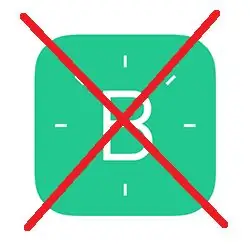
Du kan hitta hemautomation med esp8266 över hela instruktionsboken, men en vanlig sak är att de styr deras esp via Blynk -appen. Tja, Blynk -appen är också en bra sak för ESP men det finns fortfarande några nackdelar. • För det första kräver det en internetanslutning så att appen kan anslutas till dess server. • För det andra, liksom andra metoder, så måste Blynk -appen såväl som Esp måste ansluta till en WiFi Hotspot. Så, personer som inte har en permanent nätverksanslutning eller en router som en hotspot kan inte använda Blynk -appen.
Steg 6: Vad är så speciellt i mitt system !!
I mitt system har jag skapat en Android -app som direkt ansluter till din esp i stället för att ansluta till en hotspot. Detta kräver inte heller någon internetanslutning eller någon extern wifi -hotspot eftersom de två maskinerna skulle ansluta direkt vilket resulterar i snabb reaktion av ESP.
Steg 7: Samla alla delar



Här nämns alla delar du skulle behöva i detta projekt och länkarna varifrån du kan köpa dem men jag rekommenderar att du först försöker hitta komponenterna lokalt eftersom du på så sätt kan köpa dem snabbare och kanske billigare men om de inte är det tillgängliga lokalt kan du alltid köpa dem med länkarna. Jag köper alltid allt från ebay eftersom det är det billigaste. För detta projekt behöver du:
- ESP8266 WiFi -modul
- FTDI Breakout (eller ARDUINO UNO)
- 2x 1K motstånd
- 2x BC547 Transistor
- 2x 5v relä
- 2x 1N4007 DIODE
- 2x skruvteminaler.
Steg 8: Gör det brödbräda vänligt



Vid det här laget har du kanske märkt att ESP-01 inte kan passa på brödbräda, så vi måste göra det till brödbräda. Stegen är enkla, du måste bara klippa en 4 x 4 punkter PCB, löd de manliga rubrikerna och kvinnliga rubriker som visas i bilderna ovan.
Steg 9: Android -applikationen
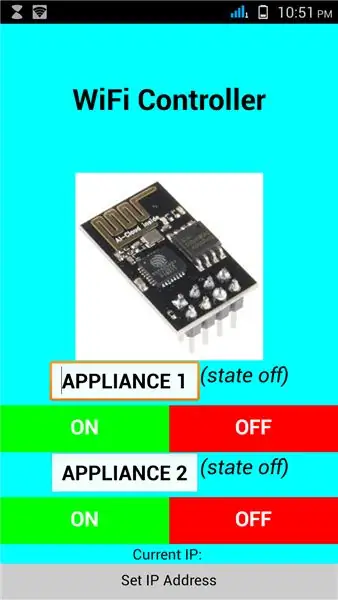
För att styra ESP8266 direkt från din mobiltelefon har jag skapat en app med MIT app uppfinnare. Du hittar appen här.
Först måste du ansluta din smartphone till esp8266 WiFi och sedan ställa in ip -adressen till modulens ip -adress i appen. I mitt fall var det 192.168.4.1
Steg 10: Dags att börja bygga !!
Först måste vi ansluta ESP -modulen till datorn för att uppdatera firmware och programmera den.
Steg 11: Konvertera 5v till 3,3v !!
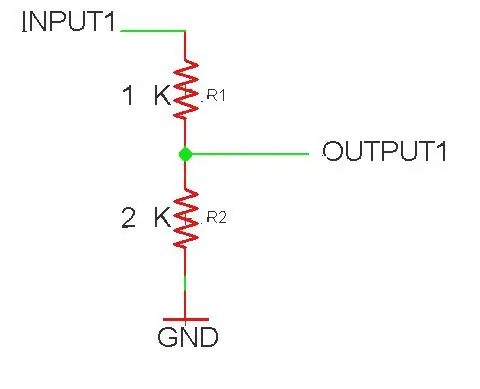
Det viktigaste är att esp8266 -modulen bara fungerar med 3,3v och inte 5v.
5v kan döda det, så för att konvertera 5v till 3.3v måste vi skapa en spänningsdelare.
Skapa en spänningsdelare genom att ansluta ett 1K och 2K motstånd enligt bilden.
Steg 12: Anslut FTDI till Esp !!
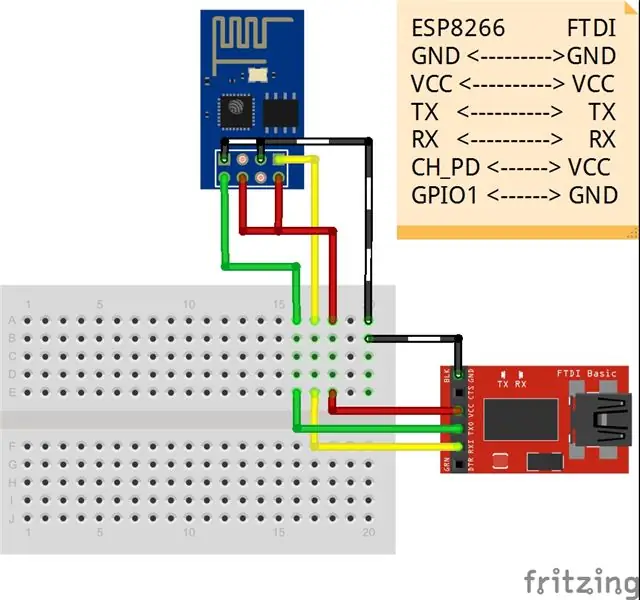
Följ bara schemat för att ansluta din esp till en FTDI -breakout. Se till att bara använda 3.3v på din FTDI -breakout.
Steg 13: Du har ingen FTDI -breakout
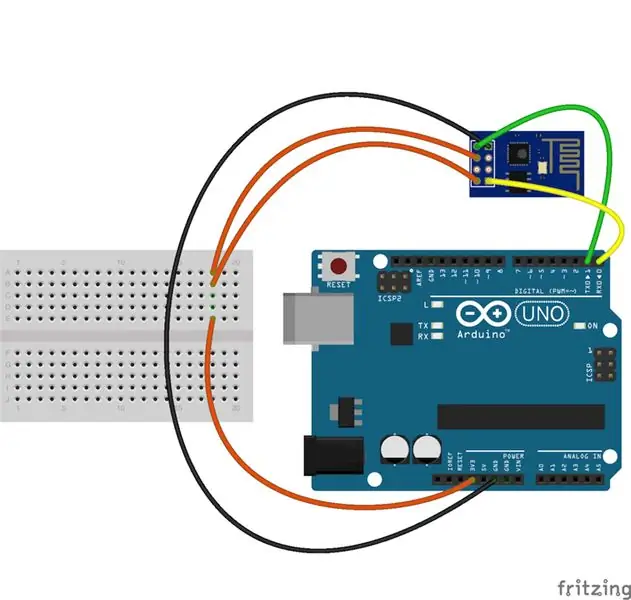
Om du inte har en FTDI -breakout precis som jag, kan du också använda din arduino för att programmera bort. Ta bort ATMEGA 328 IC FRÅN ARDUINOBOARDEN INNAN PROGRAMMERING. Glöm INTE ATT ESP8266 FUNGERAR PÅ 3.3v OCH INTE PÅ 5v. ARDUINO ESP82663.3v ---------------- VCCGROUND ------------ GROUND3.3v ------------- --- CHP_PWD (CHIP POWER DOWN) TX --------------- TXRX --------------- RX
Steg 14: Flash din ESP
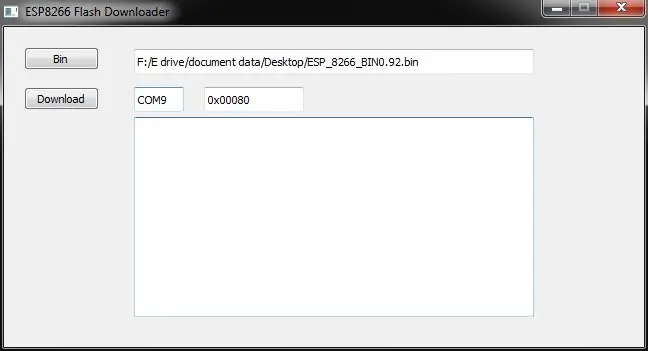
Flash din ESP till den senaste fasta programvaran. Ladda ner nödvändig programvara. Flasher.exe Se till att ansluta gpio 0 till jord. Detta aktiverar blixtläget i din esp.
Ladda ner filerna. >>>>> Filerna skulle vara i zip -fil, så packa upp dem och öppna esp8266_flasher.exe >>>>> Du kan använda.bin -firmware som redan finns i zip -filen. >>>>> Välj sedan din KOMMUNIKATION (COM) PORT och ange 0x00080 i den andra kolumnen. >>>>>>> Hit Download.
Steg 15: Kontrollera om allt är bra !!
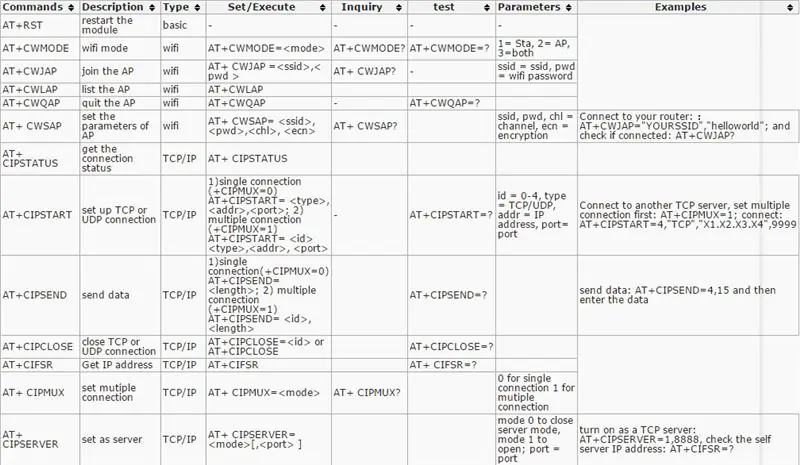
Efter att ESP har blinkat är det dags att kontrollera om allt är bra.
- Gå till Arduino IDE
- Gå till seriell bildskärm
- Välj överföringshastighet 115200
- Ange nu följande kommandon.
PÅ
När du har angett detta kommando trycker du på SKICKA och om du får OK är du redo att börja.
Du kan spela med modulen med andra AT -kommandon som visas på bilderna ovan.
Steg 16: Förkodning
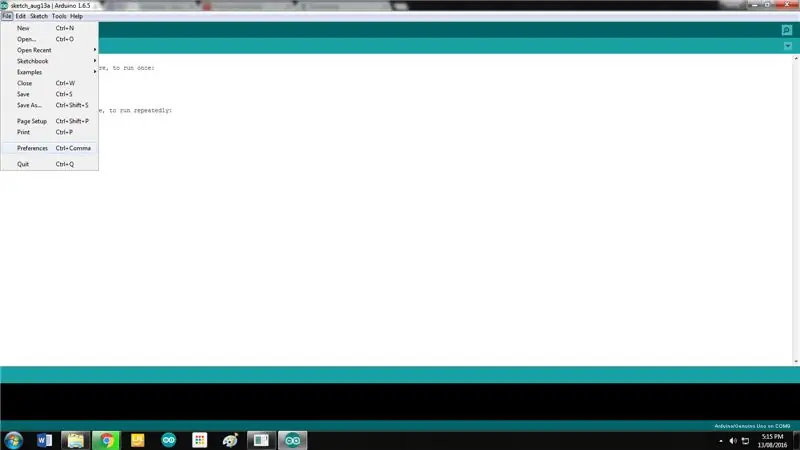
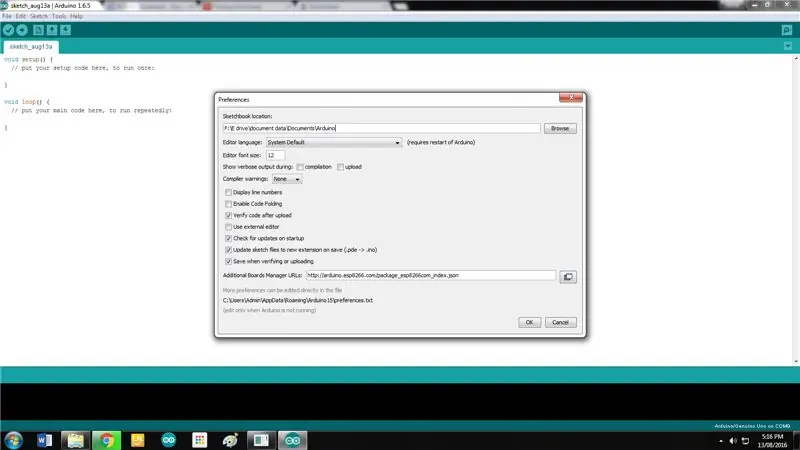
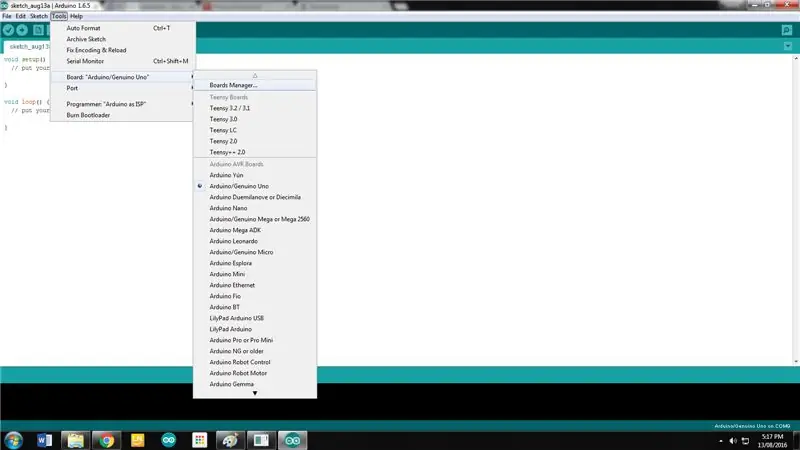
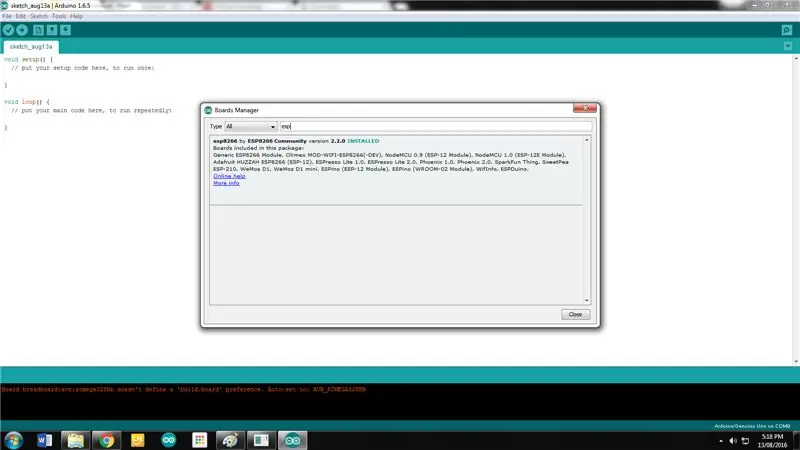
För att programmera ESP från Arduino IDE måste du installera några nödvändiga programvaror.
1. Gå till Arduino IDE 2. Gå till Arkiv >>>> Inställningar 3. Kopiera och klistra in sökvägen nedan i textrutan i ADDITIONAL BOARDS MANAGER URL.
arduino.esp8266.com/package_esp8266com_inde…
4. Gå till VERKTYG >>>>> BOARD >>>>> BOARD MANAGER5. Skriv esp i sökrutan och bara ett alternativ finns kvar. Installera det ESP8266 -paketet.
Steg 17: Dags för kodning
Efter installation av ESP8266-paketet, GÅ TILL VERKTYG >>>>> BOARDS >>>>> Välj den modul du har (Om du har esp-01-modulen som jag, välj GENERIC ESP8266 MODULE)
Ändra nu egenskaperna enligt din modul i verktygsmenyn.
Se nu till att du har ESP8266WIFI -biblioteket.
Ladda upp koden till din esp.
Steg 18: Gör kretsen !!
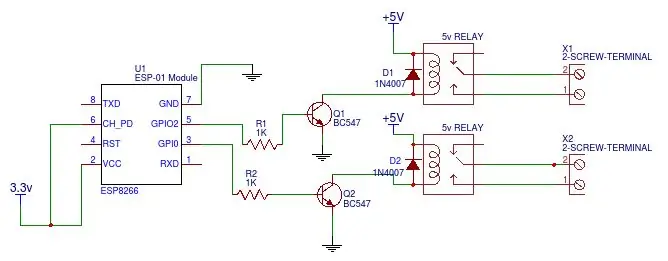


Försök först att göra kretsen på brödbräda och sedan göra den permanent på kretskortet.
Men det största problemet är att ESP8266 behöver 3.3v och inte 5v.
Underskatta inte kraften på 5v, det räcker med att döda din ESP -modul.
***Hallå! slog någonstans ??? Jag är alltid där för att hjälpa dig i kommentarerna nedan !!! ***
Steg 19: FÖRSIKTIGHET !!! HÖGSPÄNNING!!

VARNING!!
Felaktig eller felaktig användning kan leda till:
- Allvarliga skador eller död.
- Fysisk skada på produkten.
- Skapa farliga faror.
*** JAG ANSVARAR INTE ANSVAR FÖR NÅGOT AV DINA ÅTGÄRDER ***
Steg 20: Så här använder du det hemma !!
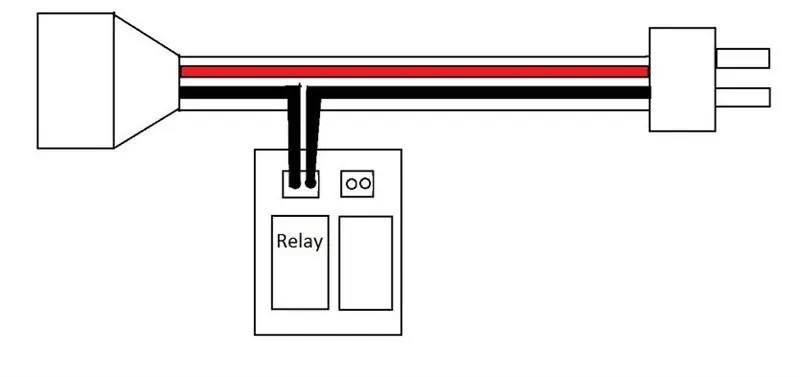
Låt oss säga att du vill styra ditt ljus och fläkt i ditt sovrum, du kan installera den här kretsen på växelkortet. Öppna bara omkopplarkortet som styr dina lampor och fläktar och du kommer att upptäcka att två ledningar är anslutna till strömbrytaren. Ta bara bort kablarna från strömbrytaren och anslut dem till PCB -terminalerna och du är klar. Superenkelt men effektivt.
*** Barn, håll dig borta från levande elektriska ledningar. Låt en vuxen bredvid utföra det elektriska högspänningsarbetet ***
Steg 21: Felsökning!@#$%

Hmm … Fungerar inte som förväntat ???
Prova den här felsökningsguiden så att du kan få ditt projekt att fungera som en charm !!
Kontrollera först koden. Se till att alla bibliotek är korrekt installerade. Om inte, måste du ladda ner dem först
- Se till att anslutningarna är korrekta. Använd kontinuitetsfunktionen i din multimeter och kontrollera om det finns felanslutningar eller kortslutningar !!!
- Se till att du har fungerande ESP och reläer.
- Se till att du har placerat dioden i rätt polaritet.
- Se till att du har anslutit din telefon till esp via WiFi.
*** Om du har några tvivel angående detta kan du alltid fråga mig i kommentarerna nedan ***
Steg 22: Kontrollera dessa poäng !!
- Innan du testar kretsen, dubbelkolla alla anslutningar med multimätarens kontinuitetsfunktion för felaktiga anslutningar eller kortslutningar.
- Installera dioden mellan spolarna i rätt polaritet eftersom det kommer att skydda vår krets från omvänd ström.
- Jag rekommenderar att du först testar kretsen med HÖG AC -SPÄNNING innan du testar kretsen med en enkel LED.
- Använd heller aldrig sådana apparater som drar mer ström än dina Relays betyg.
Steg 23: Vad händer här ???
Hmm … förvirrad nu … låt mig berätta vad som händer här ???
När du trycker på knappen ON i WiFi -controller -appen skickar den en signal ON till ESP. Modulen är programmerad på ett sådant sätt att när den tar emot ON -signalen, vrider den sitt gpio -tillstånd till HIGH. Genom att göra det aktiveras reläet och så slås apparaten på. På samma sätt när du trycker på OFF, vrider esp: n sitt gpio -tillstånd till LÅGT, så reläet stängs av så att apparaten. Arbetsprincipen är mycket enkel jämfört med komplikationen i Blynk -appen.
Om du vill ha mer information, kolla GreatScotts handledning om detta.
*** Om du fortfarande är tveksam, fråga gärna i kommentarsfältet nedan ***
Steg 24: Slutsats !!
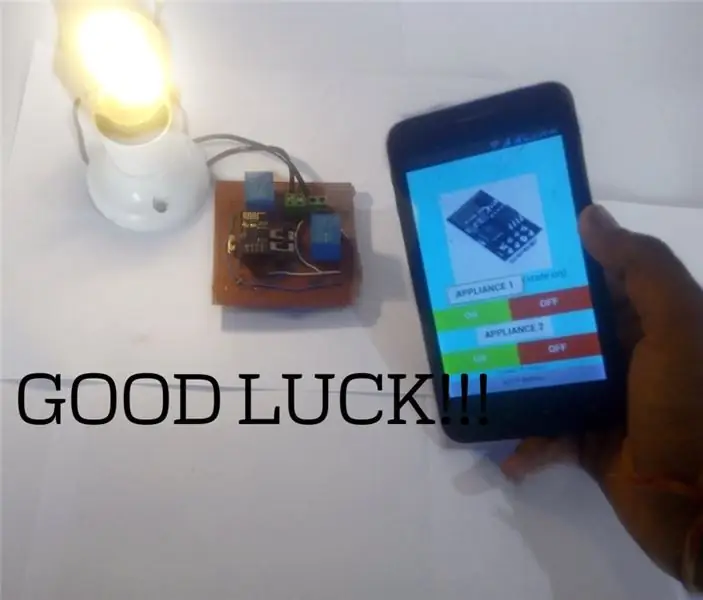
Hallå!!! Lycka till för att du skapade detta på egen hand. Om du träffas någonstans, fråga mig gärna i kommentarfältet nedan. Jag kommer alltid att finnas där för att hjälpa. Om du har några förslag, berätta det för mig, och om du gillar projektet, tryck på gilla -knappen, dela projektet så snabbt du kan och VÄNTA i tävlingarna.
Tack för att du läser,
YAVNIK SHARMA
Rekommenderad:
Hur man återvinner Android -telefoner för BOINC eller fällbar rigg utan att använda batterier: 8 steg

Hur man återvinner Android -telefoner för BOINC eller fällbara riggar utan att använda batterier: VARNING: JAG ÄR INTE ANSVARIG ANSVARIG FÖR NÅGON SKADA PÅ DIN HARDWARE Genom att följa denna guide. Denna guide är mer effektiv för BOINC -användare (personligt val / skäl), det kan också användas för FOLDNING Eftersom jag inte har för mycket tid, vill jag
CCTV -kamera med nodMCU + gammal bärbar kameramodul (med och utan att använda Blynk): 5 steg

CCTV -kamera med NodeMCU + gammal bärbar kameramodul (med och utan att använda Blynk): Hej killar! I denna instruerbara, ska jag visa dig hur jag använde en gammal bärbar kameramodul och nodeMCU för att göra något liknande CCTV
Hur man gör en radföljarrobot utan att använda Arduino (mikrokontroller): 5 steg

Hur man gör en radföljarrobot utan att använda Arduino (mikrokontroller): I den här instruktören kommer jag att lära dig hur man gör en linje efter roboten utan att använda Arduino. Jag kommer att använda mycket enkla steg för att förklara. följ linjen. Du behöver inte någon form av programmeringserfarenhet för att
DIY MusiLED, musiksynkroniserade lysdioder med ett klick Windows och Linux-applikation (32-bitars och 64-bitars). Lätt att återskapa, lätt att använda, lätt att porta .: 3 steg

DIY MusiLED, musiksynkroniserade lysdioder med ett klick Windows och Linux-applikation (32-bitars och 64-bitars). Lätt att återskapa, lätt att använda, lätt att porta .: Detta projekt hjälper dig att ansluta 18 lysdioder (6 röda + 6 blå + 6 gula) till ditt Arduino-kort och analysera datorns ljudkortets realtidsignaler och vidarebefordra dem till lysdioderna för att tända dem enligt slageffekterna (Snare, High Hat, Kick)
Att använda Parallax Basic Stamp II för att ringa en dörrklocka på distans: 4 steg (med bilder)

Att använda Parallax Basic Stamp II för att ringa en dörrklocka på distans: Problemet? En hund som blir alldeles för upphetsad när dörrklockan ringer. Lösningen? Ring på dörren vid slumpmässiga tillfällen när ingen är där, och ingen svarar på den, för att motkonditionera hunden - för att bryta föreningen som en ringande dörrklocka e
